Netshare瑞科打印服务器产品说明书
NS-V1300G配置方法.
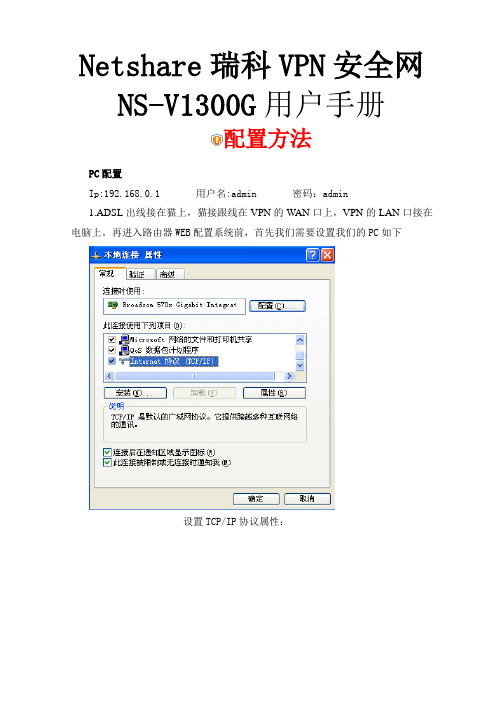
ADSL用户因为是动态获取IP。所以为了方便客户端和服务端连接时不用每次都去输入服务端IP,我们需要去申请一个动态域名。如具体申请方法如下
进入网站后点击左上角新用户注册
注册好以后进入你的所填写的邮箱点击邮箱里面的连接地址激活一下
然激活后再到申请的网站上去登陆一下你刚才申请的账号就会出现这个界面
然后点击‘立即创建爱你您的动态域名’
主机名由自己定义其他不用填然后点击“确定”(一个账号最多可增加5个动态域名)
然后进入设备点击高级设置——DDNS设置
图3
图4
1、动态域名功能:实现固定域名到动பைடு நூலகம்IP地址之间的解析。用户每次得到新的IP地址之后,安装在用户计算机里的动态域名软件就会把这个IP地址发送到动态域名解析服务器,更新域名解析数据库。Internet上的其他人要访问这个域名的时候,动态域名解析服务器会返回正确的IP地址给他。
1、LAN口状态,如图所示:
图1
图2
注意:1300G设备有两种协议。看你自己选择哪一种协议(如图3)
PS:SSL VPN协议和端口默认不用修改
图3(PPTP和SSL配置方法有点区别详见第三步和第五步)
第二步申请3322的域名
申请3322的域名
在本配置页面中可以建立虚拟私有网络安全通道。
DDNS设置:
2、服务状态:动态域名功能启禁用状态。
3、域:提供动态域名服务商所使用的域。如:;
4、主机名:注册动态域名时的主机名。
5、用户名:注册动态域名时所用的用户名;
6、密码:注册动态域名时的口令。
第三步选择PPTP VPN时候的配置方法
VPN用户名和密码的设置(如图6)
图6
智联物联-打印服务器-规格书
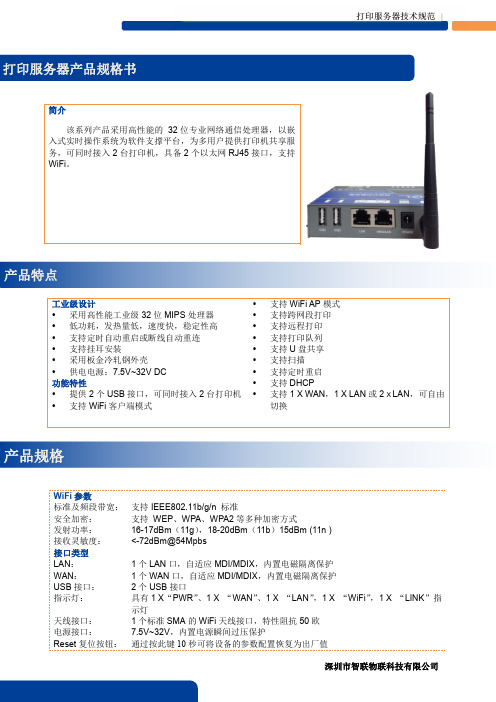
简介该系列产品采用高性能的32位专业网络通信处理器,以嵌入式实时操作系统为软件支撑平台,为多用户提供打印机共享服务,可同时接入2台打印机,具备2个以太网RJ45接口,支持WiFi 。
工业级设计•采用高性能工业级32位MIPS 处理器•低功耗,发热量低,速度快,稳定性高•支持定时自动重启或断线自动重连•支持挂耳安装•采用板金冷轧钢外壳•供电电源:7.5V~32V DC 功能特性•提供2个USB 接口,可同时接入2台打印机•支持WiFi 客户端模式•支持WiFi AP 模式•支持跨网段打印•支持远程打印•支持打印队列•支持U 盘共享•支持扫描•支持定时重启•支持DHCP•支持1X WAN ,1X LAN 或2X LAN ,可自由切换WiFi 参数标准及频段带宽:支持IEEE802.11b/g/n 标准安全加密:支持WEP 、WPA 、WPA2等多种加密方式发射功率:16-17dBm (11g ),18-20dBm (11b )15dBm (11n )接收灵敏度:<-72dBm@54Mpbs接口类型LAN :1个LAN 口,自适应MDI/MDIX ,内置电磁隔离保护WAN :1个WAN 口,自适应MDI/MDIX ,内置电磁隔离保护USB 接口:2个USB 接口指示灯:具有1X “PWR ”、1X “WAN ”、1X “LAN ”,1X “WiFi ”,1X “LINK ”指示灯天线接口:1个标准SMA 的WiFi 天线接口,特性阻抗50欧电源接口:7.5V~32V ,内置电源瞬间过压保护Reset 复位按钮:通过按此键10秒可将设备的参数配置恢复为出厂值打印服务器产品规格书产品规格产品特点打印服务器系列接口图前面板背面板供电•标准电源:DC 12V/1A 外形特性•外壳:板金冷轧钢外壳•外形尺寸:97×67×25mm •重量:约185g 其他参数•CPU :560MHz•Flash/RAM :128Mb /1024Mb •工作温度:-30~+70℃•存储温度:-40~+85℃•相对湿度:<95%无凝结组网示意图。
打印服务器完全设置手册

商标说明NetWare和Novell是Novell Corporation的注册商标. Microsoft Windows 95/98/Me和Microsoft Windows NT/2000是Microsoft Corporation的商标或美国注册商标. 其它的牌子及其商品名称的注册商标为厂商所有.著作权任何全部或部份的出版品, 不能以文章格式. 内容意思及任何衍生作品, 例如翻译或改编性的文章, 从1976年的美国著作权法规定, 不能叙述厂商内容的法律规范.FCC安全指示本产品已经过<Class A 数字装置>测试及严格要求。
此限制按照FCC规则的15个部分。
这些限制是为了在居住环境中安装任何设备,提供合理的保护,和对抗有害干扰而设计。
若未按照指示正确的安装或使用,此设备可能会产生或散发射频能源,并可能对电讯交通造成有害的干扰。
但是,并不保证在特殊的安装中,不会产生干扰。
Part No. Z410114-200内容索引著作权 (I)1. 产品简介 (1)产品介绍 (1)硬件安装 (4)2. 打印服务器之安装 (1)准备工作 (1)支持网络 (1)操作系统安装对应表 (2)3. 窗口接口的安装工具-PSADMIN (1)安装PSA DMIN (1)使用PSA DMIN (3)精灵模式 (4)手动安装 (6)内容–TCP/IP选项 (8)升级 (9)重设 (10)更新 (10)多个打印名称配置 (10)从W INDOWS PC移除PSA DMIN (11)4. 网际网络印表及HP WEB JETADMIN工具 (1)网际网络打印通讯协议概论 (1)HP W EB J ET A DMIN概论 (5)系统需求 (5)安装HP W EB J ET A DMIN (6)确认安装及提供使用 (6)安装及更改设备 (6)移除HP W EB J ET A DMIN工具 (6)5. 由内建网页服务器安装 (1)概论 (1)使用内建网页服务器 (1)S TATUS M ENU (2)S ETUP M ENU (9)在N ET W ARE 4.X/5.X上安装打印服务器 (14)6. 网络打印管理 (1)准备工作 (1)W INDOWS 95/98/M E安装程序 (5)在W INDOWS 95/98/M E移除N ETWORK P RINT P ORT (9)7. TCP/IP LPR 埠打印安装 (1)基本TCP/IP安装概论 (1)分配一个IP地址 (1)DHCP (2)W INDOWS NT LPR 埠打印安装 (2)W INDOWS 2000标准TCP/IP打印机连接端口安装 (4)UNIX安装 (7)8.打印服务器之升级 (1)概论 (1)从N ET W ARE系统升级打印服务器 (2)透过TCP/IP在W INDOWS NT/2000系统升级打印服务器 (3)透过TCP/IP在UNIX系统升级打印服务器 (4)9.问题排除 (1)一般问题排除 (1)LED灯号显示 (1)网络线相关问题 (1)电源相关问题 (2)打印埠相关问题 (2)W INDOWS 95/98/M E/NT/2000问题解决 (3)多区段802.2架构型态安装 (4)将打印服务器换至另一局域网络 (5)计算机移至另一网络区段 (7)N OVELL N ETWARE问题解决 (7)TCP/IP问题排除 (8)常见问题 (11)产品简介1. 产品简介产品介绍外接式打印服务器可以增加公司能力于节省放置打印机的租金,可以在以太网络上很方便的使用打印机,并增加网络打印机的效率及管理。
NETGEAR PS121 USB Mini Print Server 产品说明书
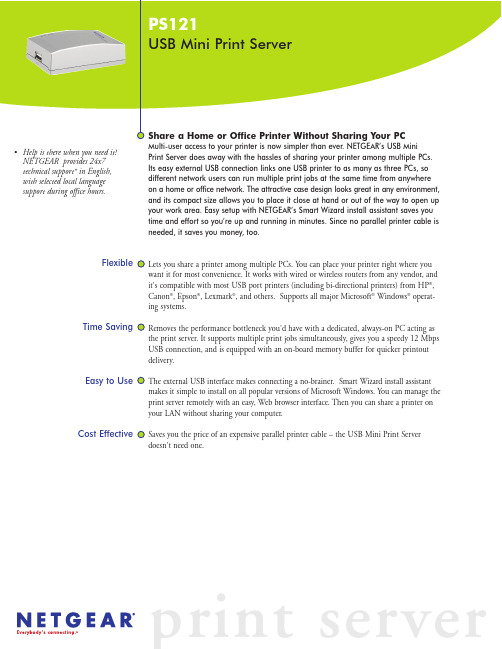
FlexibleTime SavingEasy to UseCost Effective•Help is there when you need it! NETGEAR provides 24x7 technical support *in English, with selected local language support during office hours.Multi-user access to your printer is now simpler than ever. NETGEAR’s USB Mini Print Server does away with the hassles of sharing your printer among multiple PCs.Its easy external USB connection links one USB printer to as many as three PCs, so different network users can run multiple print jobs at the same time from anywhere on a home or office network. The attractive case design looks great in any environment,and its compact size allows you to place it close at hand or out of the way to open up your work area. Easy setup with NETGEAR’s Smart Wizard install assistant saves you time and effort so you’re up and running in minutes. Since no parallel printer cable is needed, it saves you money, too.Lets you share a printer among multiple PCs. You can place your printer right where you want it for most convenience. It works with wired or wireless routers from any vendor, and it's compatible with most USB port printers (including bi-directional printers) from HP ®,Canon ®, Epson ®, Lexmark ®, and others. Supports all major Microsoft ®Windows ®operat-ing systems.Removes the performance bottleneck you'd have with a dedicated, always-on PC acting as the print server. It supports multiple print jobs simultaneously, gives you a speedy 12 Mbps USB connection, and is equipped with an on-board memory buffer for quicker printout delivery.The external USB interface makes connecting a no-brainer. Smart Wizard install assistant makes it simple to install on all popular versions of Microsoft Windows. You can manage the print server remotely with an easy, Web browser interface. Then you can share a printer on your LAN without sharing your computer.Saves you the price of an expensive parallel printer cable – the USB Mini Print Server doesn't need one.print serverNotebook PC with-USB 1.1• Protocol Support:-TCP/IP, DHCP client• Printing Methods:-Peer-to-Peer (PTP) and SMB over TCP/IP,Windows LPD printing• Standards Compatibility:-USB 1.1, Windows 98SE, Me, 2000 and XP• Network Speeds:-12 Mbps USB 1.1, 10/100 Mbps Ethernet• Memory:-1 MB Flash, 4 MB SDRAM• Environmental Specifications:-Operating temperature:0 to 40º C (32 to 104º F) -Operating humidity:5-95%, noncondensing • Network Connection:-USB 1.1 Interface-Pentium Class PC with Microsoft Windowsfor initial configuration-Ethernet cable with RJ-45 connection(not included)-Internet Explorer 5.5 or higher, or Netscapeº Navigator 4.7 or higher for Web-basedmanagement-Clients: Windows 98SE, Me, 2000 or XP-20 MB of free space to install, 10 MBfor operationPackage Contents- USB Mini Print Server PS121- Power adapter- 1.52 m (5 ft) USB cable- USB Mini Print Server Resource CD- Installation guide- Warranty/Support information card NETGEAR Related Products- PS101 Mini Print Server- WGT634U 108 Mbps Wireless Media Router - WGT624 108 Mbps Wireless Firewall Router。
打印服务器使用方法-概述说明以及解释

打印服务器使用方法-概述说明以及解释1.引言1.1 概述概述打印服务器是一种用于管理和控制打印任务的设备或服务,可以连接多台打印机,提供统一的打印管理和控制功能。
随着企业规模的不断扩大和打印需求的增加,传统的局域网打印方式已经不能满足实际需求,打印服务器作为一种新型的打印解决方案,正在受到越来越多企业的青睐。
本文将介绍打印服务器的定义、作用、优势以及使用方法,帮助读者了解打印服务器的基本概念和功能,为其实际应用提供指导和参考。
1.2 文章结构文章结构部分主要包括以下几个方面:1. 引言:对打印服务器进行概述,介绍文章结构和目的2. 正文:分为三个小节,分别介绍打印服务器的定义、作用和优势3. 结论:总结打印服务器的使用方法,探讨未来发展趋势,并进行结语。
2 文章结构部分的内容1.3 目的:本文的目的是介绍和详细解释打印服务器的使用方法,帮助读者了解打印服务器的相关概念和功能,并指导他们如何正确地配置和操作打印服务器。
通过本文的阅读,读者将能够更好地利用打印服务器来提高工作效率,节约资源和降低成本。
同时,本文还旨在展望打印服务器未来的发展趋势,探讨其在数字化时代的应用前景,以及对读者提供关于打印服务器的全面了解和认识。
2.正文2.1 什么是打印服务器:打印服务器是一种可以连接多台计算机和打印机的设备,通过网络实现远程打印的功能。
它可以将来自不同计算机的打印任务发送到特定的打印机,有效地帮助用户管理和控制打印设备。
打印服务器通常以硬件设备或软件形式存在,提供了许多方便的功能,如打印队列管理、打印权限控制、打印任务调度等。
在一个办公环境中,多台计算机需要共享打印机时,打印服务器就显得尤为重要。
通过连接打印服务器,用户可以方便地将打印任务发送到指定的打印机,避免了单独配置每台计算机的麻烦。
此外,打印服务器还可以提高打印效率,避免打印机繁忙或故障时造成的影响,实现多台计算机同时打印的功能。
总的来说,打印服务器是一种非常实用和便捷的设备,可以极大地简化打印管理工作,提高打印效率,节省时间和成本。
打印共享服务器使用说明

打印共享服务器使用说明嘿,各位小伙伴,今儿咱们来聊聊那个超级实用的“打印共享服务器”,它简直就是办公室里的小能手,让打印工作变得轻松又愉快!想象一下,以前每次打印都得跑到那台孤零零的打印机前,排队等候,心里那个急啊,就像热锅上的蚂蚁。
但现在,有了打印共享服务器,一切都不一样了!首先,咱们得说说这服务器的安装,简单得就像给手机下个APP一样。
IT大哥们会帮你搞定一切,你只需要坐等好消息就行。
他们设置好之后,你就像打开了一个新世界的大门,里面藏着无数便利和快捷。
使用起来更是方便得不得了。
你不再需要为了打印一份文件,在办公室里东奔西跑。
只需要轻轻一点,选择“打印共享服务器”,然后就像发微信一样,把你的文件“发送”过去。
没错,就是这么简单,就像给远方的朋友寄去一封手写信,只不过这封信是打印出来的,而且速度超快!而且啊,这打印共享服务器还特别贴心,它支持多种文件格式,无论是Word、Excel还是PDF,统统不在话下。
你不需要再为了打印而转换格式,省去了不少麻烦。
这就像你有一个超级大厨朋友,无论你带来什么食材,他都能给你做出一桌美味佳肴。
最让人兴奋的是,多台电脑可以同时连接到这个服务器上,实现打印共享。
这意味着你再也不用担心打印机会被同事“霸占”了。
大家轮流使用,既公平又高效,就像是在玩一场接力赛,每个人都在为自己的团队贡献一份力量。
当然啦,这么好的东西也得注意保养。
记得定期清理服务器上的垃圾文件和缓存,就像我们定期打扫房间一样,保持它的整洁和高效。
这样它才能更好地为我们服务,让我们的工作更加顺畅。
总的来说啊,这打印共享服务器简直就是办公室里的“神器”。
它让打印工作变得简单、快捷、高效,让我们的工作生活更加轻松愉快。
如果你还没用过的话,那真是太可惜了!赶紧去找IT大哥们申请一个吧,相信你会爱上它的!。
Netshare NS-V1300S配置方法
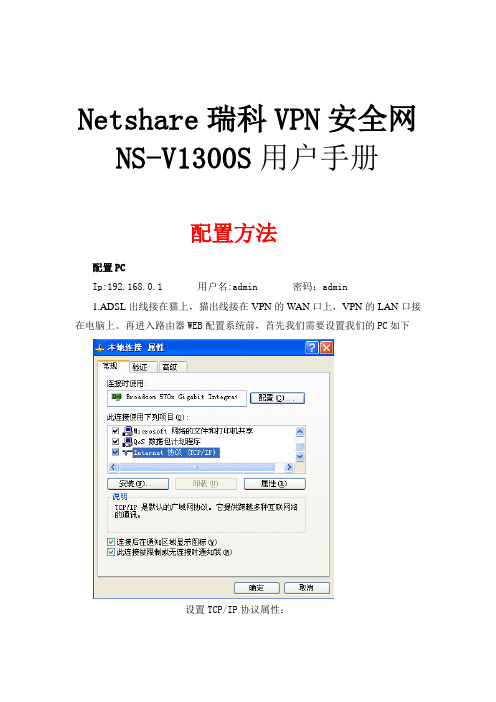
Netshare瑞科VPN安全网NS-V1300S用户手册配置方法配置PCIp:192.168.0.1 用户名:admin 密码:admin1.ADSL出线接在猫上,猫出线接在VPN的WAN口上,VPN的LAN口接在电脑上。
再进入路由器WEB配置系统前,首先我们需要设置我们的PC如下设置TCP/IP协议属性:登录路由器进行设置正确连接PC和路由器的连接线后,在PC的地址栏输入http://192.168.0.1出现以下界面输入默认用户名和密码这样我们就可以进入路由器WEB管理系统进行设置了。
详细设置信息,考后续的配置详解。
VPN 配置详解系统登录瑞科高性能VPN路由器提供本地及远程WEB管理。
在Internet浏览器中登录路由器配置界面登录提示页面显示如下图,VPN出厂的管理用户名和密码均为admin,默认网关192.168.0.1 。
正确登录系统之后,看到的界面,如下图所示(因型号不同,可能会有细微差别)。
第一步:先设置设备ADSL帐号和密码先让设备能够上网。
系统状态系统状态在本配置页面中,您可以查看系统当前接口相应信息。
包括LAN口状态,WAN1口状态,WAN2口状态.1、LAN口状态,如图所示:图1图2第二步申请3322的域名申请3322的域名在本配置页面中可以建立虚拟私有网络安全通道。
DDNS设置:固定IP用户可直接跳过这一步ADSL用户因为是动态获取IP。
所以为了方便客户端和服务端连接时不用每次都去输入服务端IP,我们需要去申请一个动态域名。
如具体申请方法如下进入网站后点击用户注册注册好以后进入你的所填写的邮箱获取密码后再进入网站登陆登陆进去然后点击“管理域名”然后点击动态域名下的“新建”按钮主机名由自己定义其他不用填然后点击“确定”(一个账号最多可增加5个动态域名)然后进入设备点击高级设置——DDNS设置图3图41、动态域名功能:实现固定域名到动态IP地址之间的解析。
用户每次得到新的IP地址之后,安装在用户计算机里的动态域名软件就会把这个IP地址发送到动态域名解析服务器,更新域名解析数据库。
锐柯激光打印机DV2024C手册 中文安装维修手册,适用于柯尼卡Sigma
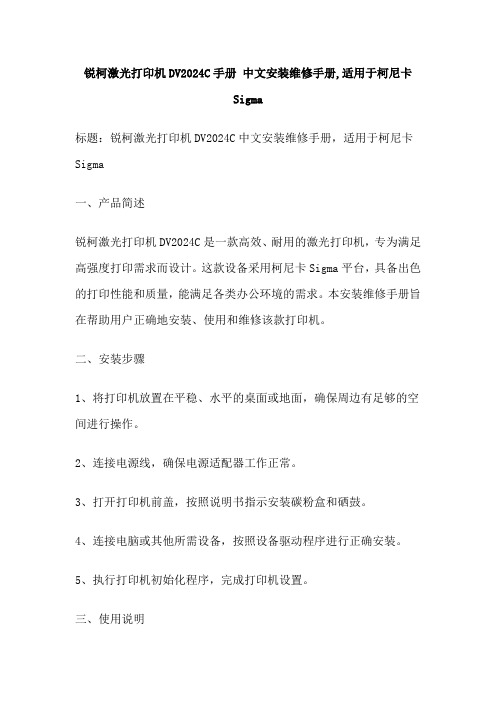
锐柯激光打印机DV2024C手册中文安装维修手册,适用于柯尼卡Sigma标题:锐柯激光打印机DV2024C中文安装维修手册,适用于柯尼卡Sigma一、产品简述锐柯激光打印机DV2024C是一款高效、耐用的激光打印机,专为满足高强度打印需求而设计。
这款设备采用柯尼卡Sigma平台,具备出色的打印性能和质量,能满足各类办公环境的需求。
本安装维修手册旨在帮助用户正确地安装、使用和维修该款打印机。
二、安装步骤1、将打印机放置在平稳、水平的桌面或地面,确保周边有足够的空间进行操作。
2、连接电源线,确保电源适配器工作正常。
3、打开打印机前盖,按照说明书指示安装碳粉盒和硒鼓。
4、连接电脑或其他所需设备,按照设备驱动程序进行正确安装。
5、执行打印机初始化程序,完成打印机设置。
三、使用说明1、开机后,打印机将自动进行自我检测,确保所有功能正常。
2、使用电脑或其他设备发送打印指令,选择正确的打印选项。
3、确认打印作业是否正确,然后发送至打印机。
4、打印机接收打印指令后,将开始打印作业。
5、打印完成后,取出打印文档,整理纸张,以便下次使用。
四、维修指南1、如果打印机出现故障,首先检查电源线、电源适配器、碳粉盒、硒鼓等是否正常。
2、检查打印机各部件是否有明显损坏,如有问题,及时更换。
3、如果问题仍然存在,请联系专业维修人员或返回原厂维修。
五、注意事项1、请勿在打印机工作时移动打印机,以免损坏。
2、请勿在没有关闭电源的情况下拆卸打印机,以免造成损坏。
3、请勿使用不兼容的碳粉盒或硒鼓,以免损坏打印机。
4、请勿在打印过程中打开打印机盖子,以免热敏元件受损。
六、总结锐柯激光打印机DV2024C是一款功能强大、易于使用的激光打印机,本安装维修手册旨在帮助用户正确地安装、使用和维修该款打印机。
请按照说明进行操作,以确保打印机的正常工作。
如果遇到任何问题,可以随时联系我们的技术支持团队寻求帮助。
NS-V1300G配置方法

设备到设备
选择设备到设备选项分配客户端用户名密码和设备到拨号相同
远端网络IP段即填客户端IP段但不能同服务端IP处于同一段
如这里服务端IP段为192.168.0.x客户端电脑的IP段就不能是192.168.0网段只能分配如192.168.1.1 192.168.2.1等并且请注意每个客户端IP段都不能相同
固定IP用户可直接跳过这一步
ADSL用户因为是动态获取IP。所以为了方便客户端和服务端连接时不用每次都去输入服务端IP,我们需要去申请一个动态域名。如具体申请方法如下
进入网站后点击左上角新用户注册
注册好以后进入你的所填写的邮箱点击邮箱里面的连接地址激活一下
然激活后再到申请的网站上去登陆一下你刚才申请的账号就会出现这个界面
然后点击‘立即创建爱你您的动态域名’
主机名由自己定义其他不用填然后点击“确定”(一个账号最多可增加5个动态域名)
然后进入设备点击高级设置——DDNS设置
图3
图4
1、动态域名功能:实现固定域名到动态IP地址之间的解析。用户每次得到新的IP地址之后,安装在用户计算机里的动态域名软件就会把这个IP地址发送到动态域名解析服务器,更新域名解析数据库。Internet上的其他人要访问这个域名的时候,动态域名解析服务器会返回正确的IP地址给他。
2、服务状态:动态域名功能启禁用状态。
3、域:提供动态域名服务商所使用的域。如:;
4、主机名:注册动态域名时的主机名。
5、用户名:注册动态域名时所用的用户名;
6、密码:注册动态域名时的口令。
第三步 选择PPTP VPN时候的配置方法
VPN用户名和密码的设置(如图6)
图6
客户IP分配范围:即VPN服务端给客户端分配的IP地址,用于远程访问共享。
瑞科SP-1425文档扫描仪说明书
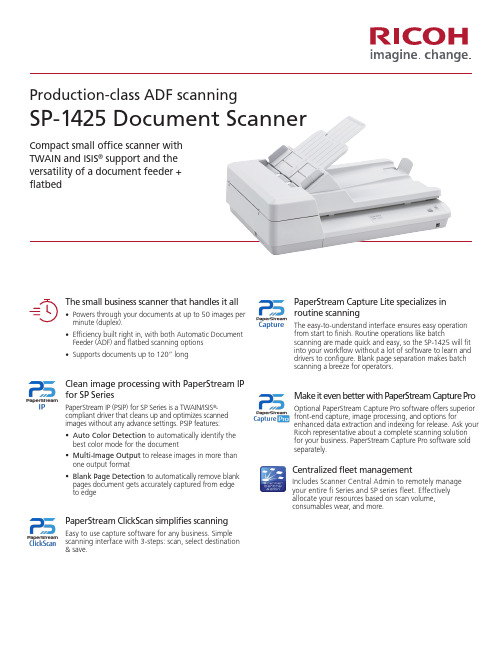
PaperStream Capture Lite specializes in routine scanningThe easy-to-understand interface ensures easy operation from start to finish. Routine operations like batchscanning are made quick and easy, so the SP-1425 will fit into your workflow without a lot of software to learn and drivers to configure. Blank page separation makes batch scanning a breeze for operators.Make it even better with PaperStream Capture ProOptional PaperStream Capture Pro software offers superior front-end capture, image processing, and options forenhanced data extraction and indexing for release. Ask your Ricoh representative about a complete scanning solution for your business. PaperStream Capture Pro software soldseparately.Production-class ADF scanningSP-1425 Document ScannerCompact small office scanner with TWAIN and ISIS ® support and the versatility of a document feeder + flatbedThe small business scanner that handles it all• Powers through your documents at up to 50 images per minute (duplex).• Efficiency built right in, with both Automatic Document Feeder (ADF) and flatbed scanning options • Supports documents up to 120” longClean image processing with PaperStream IP for SP SeriesPaperStream IP (PSIP) for SP Series is a TWAIN/ISIS ®-compliant driver that cleans up and optimizes scanned images without any advance settings. PSIP features:• Auto Color Detection to automatically identify the best color mode for the document • Multi-Image Output to release images in more than one output format • Blank Page Detection to automatically remove blank pages document gets accurately captured from edge to edgePaperStream ClickScan simplifies scanningEasy to use capture software for any business. Simple scanning interface with 3-steps: scan, select destination & save.Centralized fleet managementIncludes Scanner Central Admin to remotely manage your entire fi Series and SP series fleet. Effectively allocate your resources based on scan volume,consumables wear, and more.Production-class ADF document scannerSP-1425¹ Maximum output resolutions may vary, depending upon the size of the area being scanned and whether the scanner is scanning in simplex or duplex 2 Software interpolated 3 Scanning limitations brought about by scanning mode, document size and available memory may occur when scanning at high resolutions (600 dpi or higher) 4 Intel® Core™ i5 desktop processor 2.5 GHz or higher, 4 GB RAM is recommended 5 Actual scanning speeds are affected by data transmission and software processing times 6 JPEG compressed figures 7 Maximum capacity varies,depending upon paper thickness 8 Excluding the ADF hopper 9 PFU Limited, a Ricoh company, has determined that this product meets RoHS requirements (2005/95/EC) 10 Capable of scanning documents that exceed A4 sheets in length. However, the scanning of documents longer than 34” requires lower resolution (200 DPI or less)Trademarks:Microsoft, SharePoint, and Windows are trademarks of Microsoft Corporation. ISIS is a registered trademark of EMC Corporation. ABBYY , FineReader are registered trademarks of ABBYY Software Ltd. PaperStream is registered trademark of PFU Limited.ENERGY STAR®ENERGY STAR® PFU Limited has determined that this product meets the ENERGY STAR® guidelines for energy efficiency. ENERGY STAR® is a registered trademark of the United States.Image sensor type Single-line CMOS-CIS x 2(Front/Flatbed x1, Back x1)Output resolution Color (24-bit), Grayscale (8-bit), Monochrome (1-bit) 150 to 600 dpi, 600 dpi optical, 1200 dpi software 2, 3Grayscale Color8-bit (256 levels)16-bit (65,536 levels)Scanning speeds200 or 300 dpi, Letter, Color, Grayscale and Monochrome 4Simplex Duplex25 pages/minute 50 images/minute 5, 6Flatbed:4 seconds/page 5, 6Scanning modesDocument feeding methods Simplex/Duplex in Color, Grayscale, or MonochromeAutomatic Document Feeder (ADF) or Flatbed ADF capacity 750 Sheets (A4: 20 lb. or 80 g/m²)Document Size ADF Maximum ADF MinimumLong page scanning Legal Portrait (8.5” x 14” or 216 mm x 356 mm)4.5” x 5.5” (114 mm x 140 mm)8.5” x 120” (216 x 3,048 mm)InterfaceUSB 2.0 (1.1 compatible)JPEG compression Hardware real-timeJPEG compression available Power requirements 100 to 240 VAC, 50/60 Hz Power Consumption Operating Mode Sleep ModeAuto Standby (Off) Mode16 W or less 2.9 W or less 0.5 W or lessOperating Environment TemperatureRelative Humidity41° F to 95° F (5° C to 35° C)20 to 80% (non-condensing)Dimensions 8(Width x Depth x Height)17.9” x 13” x 5.1”(454 mm x 331 mm x 129 mm)Weight9.5 lb (4.3 kg)Included in the boxPad unit, AC cable & adapter, USB cable, Setup DVD-ROM, Quick installation sheetBundled software (DVD format)PaperStream IP (TWAIN/ISIS) Driver for SP Series, PaperStream Capture Lite, PaperStream ClickScan, Presto!™ PageManager™, ABBYY™ FineReader™ Sprint, Scanner Central Admin Agent, Software Operation Panel, Error Recovery Guide Enviromental designations 9ENERGY STAR 3.0® and RoHS Supported operating systemsWindows® 10 (19), Windows® 8.1, Windows® 7,Windows Server® 2019, Windows Server® 2012 R2, Windows Server® 2012, Windows Server® 2008 R2, Windows Server® 2008 (20) Linux (Ubuntu)Features Ultrasonic MultiFeed Function and Long Document Scanning 10Standard Model PN: PA03753-B005Warranty1 Year DepotTechnical InformationRicoh industry-leading support keeps digital transformation projects on-time and on budget• U.S. based support • Specialized T eams • Flexible service programsRicoh Imaging Solutions provide superior engineering at the forefront of innovation through:• Engineering Passion and Dedication • Human Centric Design • Worldwide ReliabilityService Programs & OptionsAdvance Exchange S1425-AEMYNBD-33-year scanner contract shipping a replacement unit shipped overnight *Depot Mail-in RepairS1425-DEPW5DY -33-year scanner contract provides mail-in unit repair that includes spare parts, labor, and one-way shipping to customerPaperStream Capture Pro PSCP-WG-0001PaperStream Capture Pro Workgroup software licenseConsumables & OptionsPad Unit PA03753-0001Every 30,000 sheets or one year Pick Roller UnitPA03753-0002Every 200,000 sheets or one yearScanAid Kit ConsumablesCG01002-288601Consumable kit with instructions and cleaning suppliesDuplex Scans both sidesScansPlastic CardsFlat and embossed 600Optical DPI24-bit ColorScanning supported TWAIN & I SIS Supported* Replacement units shipped overnight for all requests received by 2 P .M. PSTInsist on Genuine Ricoh Service to keep your scanner running at its bestTo learn more, visit us at www.RicohDocumentScanners or contact us at (888) 425-8228.Copyright © 2023 PFU America, Inc. All other trademarks are the property of their respective owners.V1_SP1425_082323Industry Leading Net PromoterScore。
AXIS 150 152网络打印服务器用户指南说明书
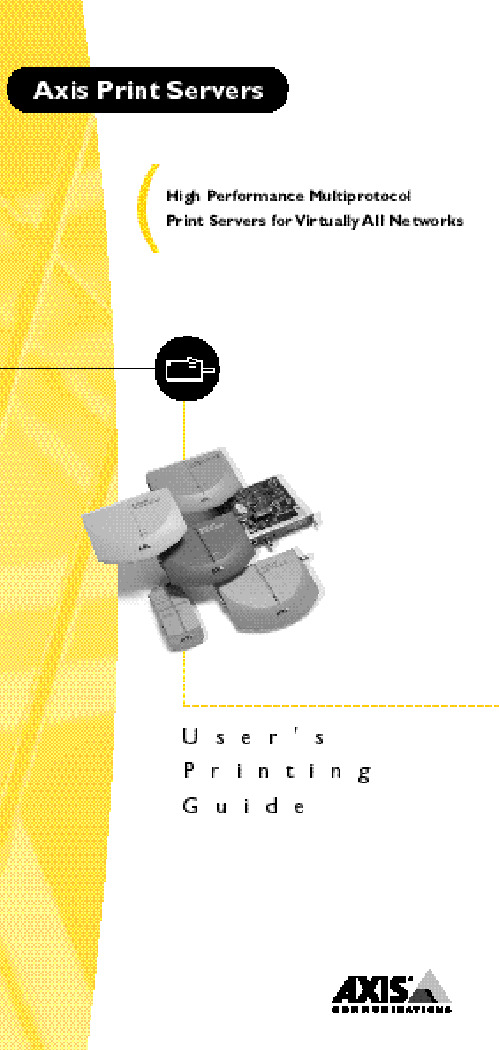
servers, collectively described as the AXIS 150/152 throughout this document.This guide details the procedures for printing through the AXIS 150/152 network print server, once it has been properly installed. Please refer to the User’s Manual or the Quick Installation Guide for detailed installation instructions.AXIS 150/152 makes printing easierThe AXIS 150/152 variants are suitable for Ethernet networks. The two variants are only differentiated by the type of network cabling for which each is designed. The AXIS 150 connects to the network via a twisted pair (10baseT) cable and the AXIS 152 connects to the network via a thin wire (10base2) cable.The AXIS 150/152 models have two high-speed parallel ports that connect to any standard printer. Print data can be directed to any of the two ports, simultaneously. This means that you may print to two different printers at the same time, regardless of the network protocol being used.Fast and easy to useThe AXIS 150/152 is extremely user friendly and can communicate with most of the major computer systems and networking protocols. It optimizes the print resources on your network, facilitating easy access and connection to your network printers. The AXIS 150/152 is specifically developed for smaller PC-based LANs.With a sustained data throughput of up to 390 kbytes per second, the AXIS 150/152 is fast. This efficiency makes network printing via the AXIS 150/152 even faster than local printing!High speed Centronics communication, such as Hewlett-Packard Fast-Mode, High Speed and IBM Fast Byte are supported.95 or Windows NT, proceed as follows:1.Select Print... from the File menu within your application. If theprinter you want to use is the default printer, just proceed with printing from your application as normal.2.If the required printer is not selected as default, click Setup... inthe Print Document window and then select the name of therequired printer, i.e. the name assigned to the printer duringinstallation. Your Network Administrator will be able to supply you with the printer name.3.Set up any of the parameters as needed, e.g. paper size, source,etc. Click OK and then proceed with your printing as normal.1.Select Print... from the File menu within your application.2.In the Print Document window, select the Queue name for therequired printer. Your Network Administrator will supply you with the name. You may now proceed with printing.AXIS 150/152 User’s Printing GuidePart No: 15018Revision: 2.3, Date: October 1997 Copyright © Axis Communications AB, 1996-1997Axis CommunicationsURL: LundPhone: +46 46 270 18 00BostonPhone: 1-800-444-AXIS, +1 (781) 938-1188ParisPhone: +33 1 49 69 15 50LondonPhone: +44 1753 714310TokyoPhone: +81 3 3545 8282SingaporePhone: +65 250 8077Hong KongPhone: +852 2836 0813BeijingPhone: +86 - 10 6510 2705ShanghaiPhone: +86 - 21 6445 4522,TaipeiPhone: +886 2 8780 5972SeoulPhone: +82 2 780 9636。
瑞科R5000系列认证服务器使用说明书
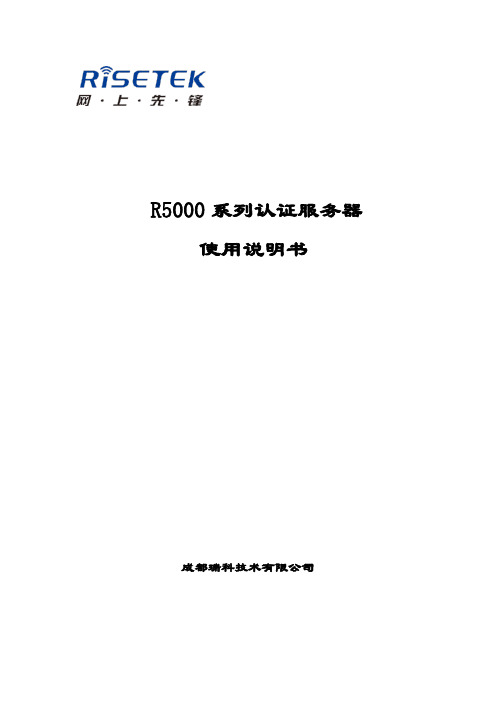
R5000系列认证服务器使用说明书成都瑞科技术有限公司目录1.产品简介 (3)1.1前言 (3)1.2产品外观 (3)2. 认证服务器原理简述 (4)2.1 网络应用图 (4)2.2 工作流程分析 (4)3.登录设备 (5)4.配置指导 (8)4.1 常规配置项 (8)4.1.1 IP及路由参数配置 (9)4.1.2 认证配置 (11)4.1.3 不明用户管理 (11)4.2 其他配置项 (12)4.2.1 配置用户名和密码 (12)4.2.2 添加单个用户 (13)4.2.3 批量导入用户 (14)4.2.4 用户数据导出 (16)4.2.5 过滤信息 (17)5.LNS配置示例 (19)5.1 CISCO设备作为LNS配置示例 (19)5.2 华为设备作为LNS配置示例 (21)5.3 华三设备作为LNS配置示例 (23)6.常见故障现象及处理 (25)6.1 能ping通认证服务器IP,网页不能打开 (25)6.2 认证服务器收不到任何信息 (26)1.产品简介1.1前言R5000系列认证服务器是成都瑞科技术有限公司针对金融、政府、公安等机构对无线网络安全的需求,自主研发的一款针对入网用户进行安全认证的工业级产品。
遵循RADIUS标准实现身份鉴权,通过综合鉴别IMSI号码、用户名和密码,保障用户对自身网络的完整控制权,广泛应用于对无线安全要求较高的行业。
1.2产品外观整体外观前面板后面板关于产品详细的物理参数,请参见”R5000系列认证服务器产品介绍说明书”。
2. 认证服务器原理简述本节简述认证服务器网络应用图以及系统核心工作流程,关于设备详细的技术指标,请参见“认证服务器技术规范”。
2.1 网络应用图2.2 工作流程分析核心工作流程如下:1、无线终端首先向运营上AAA中心发起连接请求,运营商AAA根据授权情况及时和相应的行业中心建立L2TP隧道,同时把PPP的二次协商直接转向到行业中心。
打印服务器说明书适用型号

打印服务器说明书适用型号LP-1008MFP/LP-2008MFP安装准备工作 (2)设置IP地址 (4)控制中心添加打印机方式 (6)扫描仪使用介绍 (9)TCP/IP添加打印机方式 (11)【声明】感谢您选择隆豹产品。
在第一次安装和使用本产品之前,请您务必仔细阅读本说明书及随机配送的所有资料,特别是安全注意事项部分,并按照本说明书的说明及要求安装、使用和维护保养本产品,以避免因不正确的安装、使用和维护保养可能导致的产品损坏或其他问题。
【限制说明】我们已经对本说明书进行了严格仔细的校勘和核对,但不能保证本说明书完全没有任何错误和疏漏。
本说明书中的图片仅供参考,如果有个别图片与产品的实际显示不符,请以实际产品为准。
产品的实际配置及规格,应以适用于本产品的配置和规格描述文件(如装箱单等)为准。
本说明书中提及的某些部件、组件、功能和特征仅用于说明目的,可能仅适用于某些特定规格和型号的产品,而非对本产品实际配置和规格的描述,请您阅读本说明书时认明。
我们保留随时对本说明书描述的产品和/ 或软件程序进行改进和/ 或修改的权利,如有此类改进和/ 或修改,相应的产品说明书也会随之调整,恕不另行通知。
请您务必妥善保管和随时备份您的数据资料(如果适用的话)。
对于因本产品使用、不能使用、维修或者其他情况引起的数据资料丢失和损坏,以及由此造成的其他损失,在法律允许的最大范围内,我们不承担责任。
【联络方式】上海隆豹信息科技有限公司技术客户支持电话:官方网站:联系地址:500号五层A220室产品简介INTRODUCTIONLP-1008打印服务器用于连接USB打印机,将非网络打印机升级为网络打印机可以使多个用户电脑共享此打印机(如有扫描功能,也可多用户使用)。
打印服务器管理软件可以查看连接打印机的计算机名,便于设置,连接,管理,在不同电脑间可以自动连接切换,可以对打印任务自动排队,建议使用者电脑数量为100台以内。
LP-1008兼容Windows操作系统, 提供控制端安装方式及IP添加本地打印机两种安装方式,用户可根据打印机的支持类型来选择安装方式,设置简便易用。
NS-V1600G配置方法
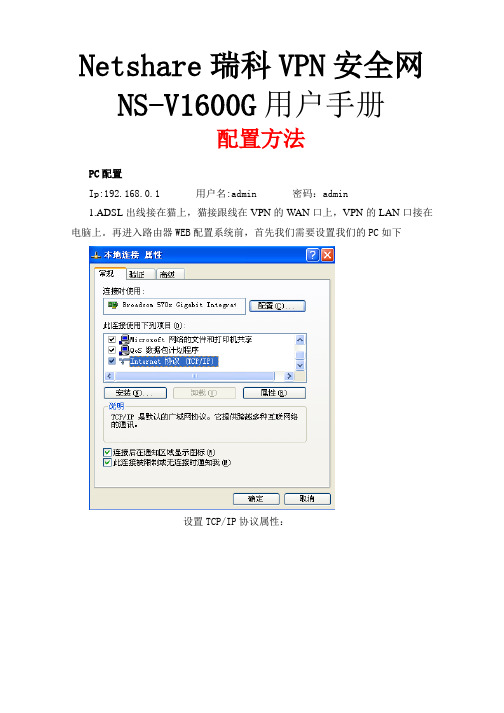
图1
图2
图3
图4
图5
图6
图7
图8
图9
双击
点高级----使用远程默认网关前选项去掉---------点确定---确定----确定。
图10
PPTP总部分部都挂VPN硬件设备
(VPN配置方法)
进入网站后点击左上角新用户注册
注册好以后进入你的所填写的邮箱点击邮箱里面的连接地址激活一下
然激活后再到申请的网站上去登陆一下你刚才申请的账号就会出现这个界面
然后点击‘立即创建爱你您的动态域名’
主机名由自己定义其他不用填然后点击“确定”(一个账号最多可增加5个动态域名)
然后进入设备点击高级设置——DDNS设置
1、LAN口状态,如图所示:
图1
图2
注意:1600设备有两种协议。看你自己选择哪一种协议(如图3)
图3(PPTP和SSL配置方法有点区别详见第三步和第五步)
第二步申请3322的域名
申请3322的域名
在本配置页面中可以建立虚拟私有网络安全通道。
DDNS设置:
固定IP用户可直接跳过这一步
ADSL用户因为是动态获取IP。所以为了方便客户端和服务端连接时不用每次都去输入服务端IP,我们需要去申请一个动态域名。如具体申请方法如下
※提示:
客户IP范围最好不要与本地或远端本地地址相同。建议在指定IP的时候最好指定在200以上,避免跟内网有冲突。
系统工具:在本配置页面中,您可以修改WEB管理系统的管理密码
※提示:
(1)在本配置页面中,配置修改并保存后立即生效。
(2)凡带有 “*” 标识的项是必须填写的。
密码修改:在本配置页面中,您可以修改WEB管理系统的管理密码。
Netshare瑞科打印服务器产品说明书

Netshare®瑞科网络打印服务器中文使用手册- 1 -目录物品清单 (3)第一章产品简介 (4)产品功能及原理 (5)产品规格指标 (6)第二章硬件安装 (7)安装USB服务器 (8)USB服务器接口说明 (9)第三章配置说明 (12)进入系统web服务器 (13)系统配置 (15)网络配置 (17)FTP服务配置 (18)共享设置 (21)打印服务配置 (22)恢复出厂配置 (23)系统升级 (24)重启设备 (24)附录Ⅰ网络打印端口配置 (25)附录Ⅱ常见问题 (30)- 2 -物品清单小心打开包装盒,检查包装盒里面应有以下物件:一台NS-P202网络打印服务器一个5V/2A电源适配器一张NetShare保修卡一张用户手册光盘注意:如果发现有所损坏或者任何配件短缺的情况,请及时与当地经销商联系。
- 3 -第一章产品简介感谢您使用瑞科网络设备有限公司开发的网络打印服务器, NS-P202网络打印服务器是我公司最新研发的新产品. NS-P202是一款高性能低功耗的USB网络打印及文件服务器,提供打印和文件服务。
采用美国caviumnetwor ks公司研制的高性能ARM处理器,主频高达250MHz,配置DDR内存,容量为256Mb。
NS-P202在硬件上支持1个标准的以太网RJ45接口,用于连接交换机,配置2个USB2.0接口,向下兼容USB1.1,可以同时连接打印机和USB存储设备,如U盘。
该服务器支持HP JetDirect和L PD打印协议,支持FTP文件共享,FTP支持标准的SS L加密协议(RFC 4217 - Securing FTP with TLS)。
USB 服务器通过内置的WEB配置页面进行配置,无需安装客户端软件。
Netshare NS-P202网络打印服务器为全中文网页配置界面,界面友好,无需专业人员即可按照本手册完成配置。
在您准备安装使用本产品前,请仔细阅读本手册,以全面正确使用本产品的所有功能。
NetshareP510和YN202打印服务器简易安装
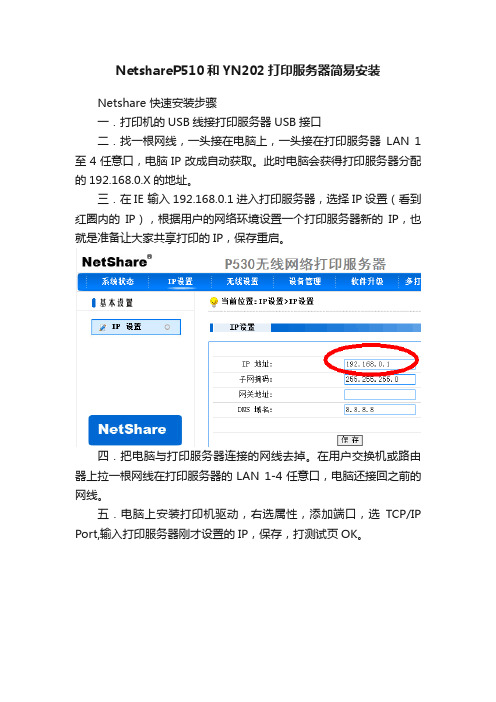
NetshareP510和YN202打印服务器简易安装
Netshare 快速安装步骤
一.打印机的USB线接打印服务器USB接口
二.找一根网线,一头接在电脑上,一头接在打印服务器LAN 1至4任意口,电脑IP改成自动获取。
此时电脑会获得打印服务器分配的192.168.0.X的地址。
三.在IE 输入192.168.0.1进入打印服务器,选择IP设置(看到红圈内的IP),根据用户的网络环境设置一个打印服务器新的IP,也就是准备让大家共享打印的IP,保存重启。
四.把电脑与打印服务器连接的网线去掉。
在用户交换机或路由器上拉一根网线在打印服务器的LAN 1-4任意口,电脑还接回之前的网线。
五.电脑上安装打印机驱动,右选属性,添加端口,选TCP/IP Port,输入打印服务器刚才设置的IP,保存,打测试页OK。
如需了解无线打印,桥接打印,三口USB设备请与我们业务/技术人员联系咨询!
Netshare 智慧型网络设备专业开发厂家,专业创造价值!。
NETGEAR FR114P ProSafe 火wall 打印服务器说明书
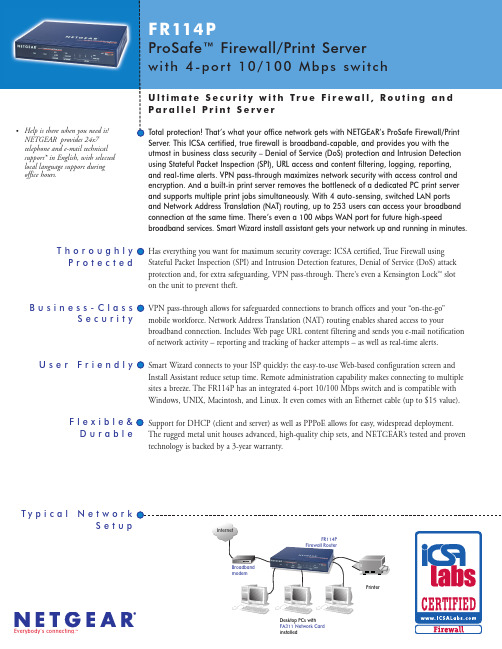
T h o r o u g h l y P r o t e c t e dB u s i n e s s -C l a s sS e c u r i t yU s e r F r i e n d l yF l e x i b l e &D u r a b leFirewall Routerconnection at the same time. There ’s even a 100 Mbps WAN port for future high-speedbroadband services. Smart Wizard install assistant gets your network up and running in minutes.Has everything you want for maximum security coverage: ICSA certified, T rue Firewall using Stateful Packet Inspection (SPI) and Intrusion Detection features, Denial of Service (DoS) attack protection and, for extra safeguarding, VPN pass-through. There's even a Kensington Lock ™slot on the unit to prevent theft.VPN pass-through allows for safeguarded connections to branch offices and your “on-the-go”mobile workforce. Network Address T ranslation (NAT) routing enables shared access to yourbroadband connection. Includes Web page URL content filtering and sends you e-mail notification of network activity – reporting and tracking of hacker attempts – as well as real-time alerts.Smart Wizard connects to your ISP quickly; the easy-to-use Web-based configuration screen and Install Assistant reduce setup time. Remote administration capability makes connecting to multiple sites a breeze. The FR114P has an integrated 4-port 10/100 Mbps switch and is compatible with Windows, UNIX, Macintosh, and Linux. It even comes with an Ethernet cable (up to $15 value).Support for DHCP (client and server) as well as PPPoE allows for easy, widespread deployment.The rugged metal unit houses advanced, high-quality chip sets, and NETGEAR’s tested and proven technology is backed by a 3-year warranty.4500 Great America Parkway Santa Clara, CA 95054 USA Phone: 1-888-NETGEAR (638-4327) E-mail:**************** 。
NETGEAR网络打印服务器

»
12、人乱于心,不宽余请。18:19:1018:19:1018:19Sunday, August 29, 2021
»
13、生气是拿别人做错的事来惩罚自 己。21.8.2921.8.2918: 19:1018:19:10Augu st 29, 2021
»
14、抱最大的希望,作最大的努力。2021年8月29日 星期日 下午6时19分10秒18: 19:1021.8.29
»
9、 人的价值,在招收诱惑的一瞬间被决定 。21.8.2921.8.29Sund ay, August 29, 2021
»
10、低头要有勇气,抬头要有低气。18:19:1018:19: 1018:198/29/2021 6:19:10 PM
»
11、人总是珍惜为得到。21.8.2918:19:1018: 19Aug- 2129- Aug-21
c. 此时,您的PS110和打印机已经接入了您的网络!
安装并配置PS110
一、安装PS110:
a. 要配置打印机服务器,您的网络中必须有一台电脑安装管理软件 ; b. 开启电脑后,将PS110的光盘放入光驱,屏幕上自动出现安装菜单; c. 按照向导提示完成网络打印机服务器驱动程序的安装;
二、运行网络打印服务器设置向导: 注:PS110的出厂网络设置是自动从网络中的DHCP服务器获得IP地址,如
调试前先查看打印机兼容信息
»NETGEAR兼容主流打印机列表: PS110_compatible_Print_list.doc »NETGEAR不兼容打印机列表: incompatible.doc
接入PS110
一、将PS110接到打印机:
a. 将打印机的并行线缆连接到PS110的并行端口PRINTER 1; b. 接通打印机电源,开启打印机;
- 1、下载文档前请自行甄别文档内容的完整性,平台不提供额外的编辑、内容补充、找答案等附加服务。
- 2、"仅部分预览"的文档,不可在线预览部分如存在完整性等问题,可反馈申请退款(可完整预览的文档不适用该条件!)。
- 3、如文档侵犯您的权益,请联系客服反馈,我们会尽快为您处理(人工客服工作时间:9:00-18:30)。
Netshare®瑞科网络打印服务器中文使用手册- 1 -目录物品清单 (3)第一章产品简介 (4)产品功能及原理 (5)产品规格指标 (6)第二章硬件安装 (7)安装USB服务器 (8)USB服务器接口说明 (9)第三章配置说明 (12)进入系统web服务器 (13)系统配置 (15)网络配置 (17)FTP服务配置 (18)共享设置 (21)打印服务配置 (22)恢复出厂配置 (23)系统升级 (24)重启设备 (24)附录Ⅰ网络打印端口配置 (25)附录Ⅱ常见问题 (30)- 2 -物品清单小心打开包装盒,检查包装盒里面应有以下物件:一台NS-P202网络打印服务器一个5V/2A电源适配器一张NetShare保修卡一张用户手册光盘注意:如果发现有所损坏或者任何配件短缺的情况,请及时与当地经销商联系。
- 3 -第一章产品简介感谢您使用瑞科网络设备有限公司开发的网络打印服务器, NS-P202网络打印服务器是我公司最新研发的新产品. NS-P202是一款高性能低功耗的USB网络打印及文件服务器,提供打印和文件服务。
采用美国caviumnetwor ks公司研制的高性能ARM处理器,主频高达250MHz,配置DDR内存,容量为256Mb。
NS-P202在硬件上支持1个标准的以太网RJ45接口,用于连接交换机,配置2个USB2.0接口,向下兼容USB1.1,可以同时连接打印机和USB存储设备,如U盘。
该服务器支持HP JetDirect和L PD打印协议,支持FTP文件共享,FTP支持标准的SS L加密协议(RFC 4217 - Securing FTP with TLS)。
USB 服务器通过内置的WEB配置页面进行配置,无需安装客户端软件。
Netshare NS-P202网络打印服务器为全中文网页配置界面,界面友好,无需专业人员即可按照本手册完成配置。
在您准备安装使用本产品前,请仔细阅读本手册,以全面正确使用本产品的所有功能。
- 4 -产品功能及原理网络打印及原理支持网络打印功能,将一台普通的打印机从电脑的附属设备变成网络上的节点,实现共享打印。
其原理是将PC 上的数据及其命令打包后通过TCP/IP网络协议透明传输至打印服务器,然后由打印服务器还原所有的打印数据及命令,传递给打印机,实现网络打印。
在本地PC看来,仅仅是将原来传送至并口的或者USB 口的打印数据更改传送至TCP/IP网络端口。
因此,要实现网络打印,需要在本地PC上简单设置TCP/IP打印端口,具体步骤参见附件I所述。
FTP服务器及文件共享USB存储设备,实现网络存储和备份,成为一台简单的备份服务器支持的协议和标准IEEE 802.3/802.3u,TCP/IP,IPX/SPX,NetBEUI,针对打印,支持HP JetDirect和LPD打印协议,支持FTP 文件共享, FTP支持标准的SSL加密协议等;- 5 -Windows NT/2000/2003/XP/Vista、Mac OS 8.0,UNIX/Linux,Netware 3.12 及以上版本 (Bindery&NDS)支持全中文web管理,通过IE即可管理设备所有功能;支持在线升级;支持自动恢复出厂设置等功能。
产品规格指标处理器能力高速智能ARM9 250MHzflash和内存32Mb Flash,256Mb DDRAM端口LAN口1个10/100M自适应RJ45端口(支持自动翻转)打印机端口2个USB2.0/1.1兼容打印机端口LAN口速度10/100MbpsUSB速度支持USB2.0,兼容1.1 整机功耗<6WLED指示SYS(系统运行状态指示灯)USB(USB连接指示灯)LINK/ACT(数据收发指示灯)100Mbps(100Mbps网络连接指示灯)- 6 -输入电压AC:100-250V AC 50-60Hz DC:5V DC /2A外型尺寸(L x W x H)90mmx68mmx30 mm重量0.180Kg(整机0.390Kg)使用环境工作温度:0ºC到50ºC;存储温度:-5ºC到65ºC工作湿度:0%到70% RH不凝结;存储湿度:0%到80% RH不凝结第二章硬件安装USB服务器的USB接口为USB2.0接口,兼容USB1.1设备,可以支持各类USB1.1或USB2.0的U盘,USB移动硬盘或USB接口的打印机,也可以通过USB转并口线来支持各类较老的并口打印机。
USB服务器支持DOS文件系统、FAT32文件系统的U盘或USB移动硬盘。
注意当接入移动硬盘时,如果移动硬盘支持外接电源,请连接外接电源。
- 7 -安装USB服务器安装USB服务器前,请确认打印机工作正常,可以将打印机先连接到PC机上,安装厂商提供的打印驱动程序,测试打印工作是否正常。
确认打印机工作正常后,既可开始安装USB服务器。
注意连接打印机时,一定先连接打印机和USB 服务器,再打开打印机和USB服务器电源。
应禁止带电插拔USB服务器与打印机之间的连线;安装步骤如下:1、关闭打印机电源,断开打印服务器电源,然后通过打印机USB连线或USB转并口线连接打印机到USB服务器上;2、将USB服务器连上网络,通过网线连接USB服务器网口和局域网交换机接口;3、连接USB服务器电源,启动USB服务器;4、开启打印机电源。
- 8 -图1 USB服务器前面板示意图USB服务器接口说明USB服务器前面板示意图如下图所示:前面板上主要包括以下接口、按钮或指示灯:- 9 -●PWR:Power 指示灯电源指示灯,当USB服务器连接上电源后,这个指示灯点亮。
在USB服务器正常运行期间这个灯会一直处于点亮状态。
●SYS: System 指示灯System 指示灯,当系统正常启动并处于工作状态后,这个指示灯被点亮。
●电源接口标示DC/5V的接口为电源接口。
●RST: Reset按钮RST 按钮在USB服务器中被定义为恢复出厂设置并重新启动的功能。
这个功能在忘记密码或USB 服务器地址时,可以用于恢复到默认设置。
●LAN接口LAN接口为标准的RJ45接口,用于连接以太网。
USB服务器的后面板示意图如下图所示:- 10 -- 11 -图3 USB 服务器后前面板示意图USB 服务器后面板包括如下接口、按钮或指示灯: ● USB1/USB2 接口后面上包括两个 USB 接口,分别标示为 USB1和USB2。
接口支持USB2.0标准,兼容USB1.1设备。
● USB1/USB2指示灯当连接USB 打印机或U 盘时,对应的USB 指示灯会点亮,表示设备正处于工作状态。
● USB1/USB2 按钮USB 按钮用于安全的拔除U 盘,相当于Windows系统下通过桌面右下角图标安全拔除U 盘的功能。
未按此先按钮而拔出U 盘,可能会造成U 盘损坏。
第三章配置说明USB服务器可以通过服务器内嵌WEB页面进行配置。
初次安装时,USB服务器的默认IP地址是 192.168.1.1。
可以通过http://192.168.1.1来访问USB服务器的配置页面。
如果USB服务器已经配置,并且忘记了USB服务器IP地址,可以在系统正常启动后(SYS灯亮),按动一下USB服务器上的RST(Reset)按钮,USB服务器将重启并恢复到默认配置。
USB服务器的默认配置如下:配置项默认值说明主机名usb 主机名称域域的名称用户名/密码admin/adminIP地址192.168.1.1 默认的IP地址子网掩码255.255.255.0 默认的子网掩码默认网关192.168.1.1- 12 -DNS服务器192.168.1.254服务状态启动打印和FTP服务打印服务类型HP JetDirect HP网络打印协议FTP端口21FTP会话数 5 可占用多个会话;FTP匿名用户禁止TLS(SSL)支持禁止FTP进入系统web服务器首次在IE浏览器或其它浏览器地址栏中输入:http://192.168.1.1 ,弹出如下“主菜单界面”- 13 -图4主菜单界面上页中以菜单的形式直观展现了该设备是三大主要功能:1、打印服务2、FTP服务 3、网络共享。
打印服务:点击后以快捷方式进行下载一键安装打印机驱动的插件,也就是快速配置网络打印端口;详见具体章节。
FTP服务:点击后以快捷方式进入FTP服务设置页面,设置用户名、密码等;网络共享:点击后以快捷方式进入NS-P202挂载的USB存储设备,存取访问U盘上的文件。
- 14 -系统配置通过配置菜单, 通过点击“图4-主菜单界面-> 网络配置打印服务器”进入中文WEB服务器,首页显示的是系统,系统包括“状态”、“系统”和“用户”三个页面,分别如下图:图5系统->状态该页显示系统基本信息,包版本号、版本的发布时间、域名、网络类型以及FTP和打印服务的状态等。
- 15 -- 16 -图6系统->系统该页用于系统基本信息的配置,包版主机名、域名、NTP服务器的地址等。
图7系统->用户该页用于配置系统管理员密码,防止非授权用户非法进入系统进行设置。
- 17 -网络配置通过网络配置菜单,可以配置NS -P202的MAC 地址和IP 地址等,网络中的其它设备可以根据该MAC 地址和IP 地址找到NS -P202。
有了该地址,连接的打印机和存储设备如U 盘也就成了网络上的独立节点。
在配置打印机TCP/IP 端口的时候,输入的正式此处设置的IP 地址;共享访问U 盘的地址也是此IP地址。
图8系统->MAC 地址通过该页可以配置NS -P202的MAC 地址。
图9系统->网络通过该页可以配置NS -P202的IP地址、网络掩码、默认网关以及DNS服务器地址。
FTP服务配置通过配置菜单:服务 ->FTP 可以配置FTP服务信息。
包括对基本服务信息的配置和用户管理等。
- 18 -图10服务->FTP其中,监听端口可以配置1-65535的任意端口,但需注意,NS -P202的打印服务会使用到TCP 9100,TCP 9101端口,配置页面使用80端口,因此,应避免使用这些端口。
实际上,我们应该尽量使用其它常用服务没有用到的端口。
此项不配置时,默认使用FTP标准端口21。
最大并发会话数指FTP的请求会话数,值得注意的是,FTP客户端(如以IE作为FTP客户端)往往会向服务器建立多于一个连接,因此,这里配置的数目可能会小于实际登录的客户端个数。
最大并发会话数可以配置1-2048的任意值,此项不配置时,默认会话数为5个。
- 19 -Passive模式,配置允许FTP使用Passive模式。
